电脑word文档怎么对页眉 的横线进行删除和添加
word是我们现在经常使用的办公软件,我们在使用的时候一般都会添加页眉吧,今天小编就告诉大家电脑word文档怎么对页眉 的横线进行删除和添加。
具体如下:
1. 首先我们打开电脑,然后再打开其中的一篇word文档。
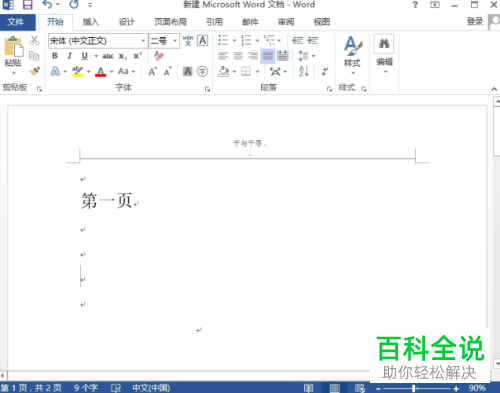
2.当进入主界面之后我们点击上方功能栏中的插入选项,然后再点击下一行中的“页眉”,在下拉窗口中点击“删除页眉”,这个时候文档上的页眉横线就没有了。
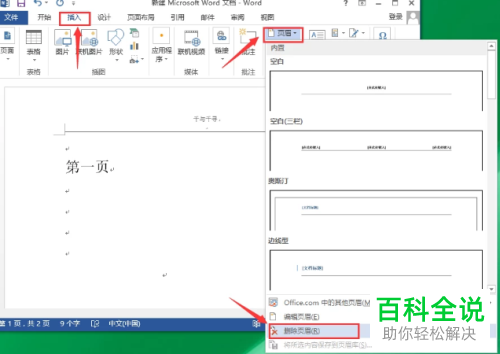
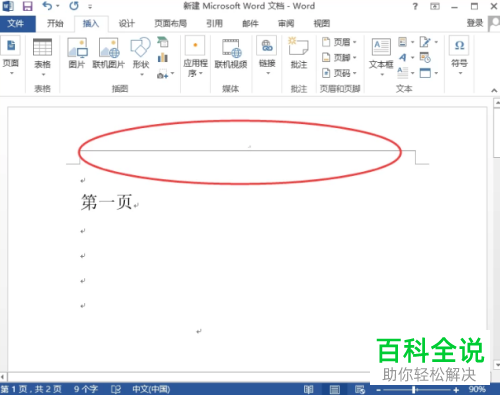
3. 然后我们再对页眉进行双击,可以直接打开页眉编辑状态,在该状态下我们点击上方“插入”选项,在点击下一行中的形状选项,在打开的窗口中点击线条栏下的直线图标,

4. 之后我们在文档对应的位置画出相应线条,另外我们还可以使用绘图工具中的格式栏目对线条的样式进行选择。

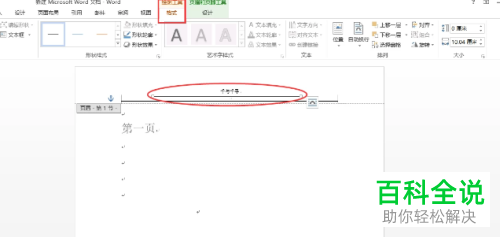
以上就是电脑word文档对页眉 的横线进行删除和添加的方法。
赞 (0)

